Содержание
- 1 Даунгрейда и след простыл. Моддеры улучшили графику The Witcher 3 на целое поколение
- 2 Microsoft начала менять интерфейс Windows 10
- 3 Хакеры массово атаковали пользователей Windows 7
- 4 Samsung Galaxy S20 Ultra: 16 ГБ оперативки, космическая камера и огромный аккумулятор
- 5 Обновление Telegram неожиданно превратило мессенджер в Tinder
- 6 Какие настройки доступны в iTunes?
- 7 Дополнительные настройки iTunes
iTunes – практически не заменимая программа для всех пользователей мобильных устройств от Apple. С помощью данной программы выполняются многие базовые операции по работе с мобильными устройствами. Например, iTunes используется для загрузки музыки, видео, фотографий, резервного копирования, восстановления и многого другого.
Установку iTunes на компьютер нужно начать со скачивания установочного файла. Для этого нужно перейти на сайт https://www.apple.com/ru/itunes/download/ и выбрать 32-х или 64-х разрядную версию программы. Разрядность программы зависит от версии Windows, которая у вас установлена. Если у вас установлена 32-разрядная версия Windows, то выбирайте 32-битную версию iTunes. Если же у вас 64-разрядная версия Windows, то, соответственно, выбирайте 64-разрядную версию iTunes.
Если не знаете, какая у вас версия Windows, то нажмите комбинацию клавиш Windows-Pause/Break либо откройте «Панель управления» и перейдите в раздел «Система и безопасность – Система». Перед вами откроется окно с информацией о вашей системе. Среди прочих данных здесь будет указана и разрядность вашей операционной системы.
После того как вы скачали установочный файл, можно приступать к установке iTunes на компьютер. Для этого запустите скачанный файл и нажмите на кнопку «Далее» для того чтобы приступить к установке.
После этого перед вами появится экран с настройками. Здесь можно включить или отключить добавление ярлыка на рабочий стол компьютера, использование iTunes в качестве плеера и автоматическое обновление iTunes. Также здесь можно выбрать язык iTunes и папку, в которую он будет установлен. Все эти настройки вы можете изменить по своему усмотрению. Если же вы в этом не разбираетесь, то просто нажмите на кнопку «Установить».
Дальше нужно подождать пока завершится установка iTunes на ваш компьютер. Это может занять около 1 минуты.
В конце нужно будет закончить установку iTunes нажатием на кнопку «Завершить».
После того как iTunes установлен на компьютер, вы сразу можете приступать к его использованию. Если iTunes не запустился после установки, то запустите его вручную с помощью иконки на рабочем столе компьютера или в меню «Пуск». При первом запуске появится окно с лицензионным соглашением, читаем его и нажимаем на кнопку «Принять».
После этого появится предложение дать согласие на отправку в Apple информации о вашей медиатеке. Если согласны, то нажмите на кнопку «Принять», если нет, то нажимайте «Отменить».
После этого перед вами откроется готовое к работе основное окно iTunes.
В принципе, после установки iTunes не требует никакой настройки. Но, если вы потратите несколько минут на первоначальную настройку, то это сэкономит вам время в будущем. Для начала откройте меню «Учетная запись – Войти» и войдите с использованием своего Apple ID.
Если вы не пользуетесь Apple Music, то вы можете отключить эту функцию в iTunes. Для этого откройте меню «Правка – Настройки» и в открывшемся окне отключите опцию «Показывать функции Apple Music».
Также бывает полезно отключить автоматическую синхронизацию iTunes с подключаемыми устройствами. Для этого в тех же настройках на вкладке «Устройства» нужно включить опцию «Запретить автоматическую синхронизацию устройств».
Если этого не сделать, то при каждом запуске iTunes будет пытаться синхронизировать подключенные устройства, что может быть не удобно если вы подключили устройства просто чтобы их подзарядить.
Даунгрейда и след простыл. Моддеры улучшили графику The Witcher 3 на целое поколение
Уже ставшая легендарной The Witcher 3: Wild Hunt вышла почти пять лет назад, но её графика до сих пор считается одной из лучших на текущем поколении консолей. Что ж, это ещё что: авторы YouTube-канала Candyland поэкспериментировали с набором из двух десятков модификаций, в результате чего игра заметно похорошела — и напоминает о первых трейлерах.
В далее
Microsoft начала менять интерфейс Windows 10
С момента релиза Windows 10 уже прошло почти 5 лет, но за это время система минимально изменилась визуально. Ранее Microsoft уже начала внедрять обновлённый дизайн Fluent Design, а в конце прошлого года анонсировала ещё больше изменений. Теперь они стали доступны обычным пользователям.
В далее
Хакеры массово атаковали пользователей Windows 7
В середине января Microsoft официально прекратила поддержку операционной системы Windows 7. Уже спустя несколько недель её пользователи столкнулись с техническими проблемами и навязчивым предложением компании обновиться до более актуальной версии ОС. Теперь же «выкуривать» пользователей «семёрки» принялись создатели вредоносного ПО. Эксперты компании Webroot отметили рекордный рост числа вирусов, нацеленных на ПК под управлением устаревшей операционки.
В далее
Samsung Galaxy S20 Ultra: 16 ГБ оперативки, космическая камера и огромный аккумулятор
В ходе презентации новой флагманской линейки Galaxy S20 была представлена модель Ultra, вобравшая в себя все передовые разработки Samsung. Смартфон получил 108-мегапиксельную камеру с «космическим» зумом, огромный экран, аккумулятор высокой ёмкости и 16 ГБ оперативной памяти — впервые в истории.
В далее
Обновление Telegram неожиданно превратило мессенджер в Tinder
Многие разработчики стараются приурочить свои обновления к различным праздникам. Так, День всех влюблённых принёс большие перемены в Telegram. Особенно они понравятся тем, кто хочет найти свою вторую половинку.В
В далее
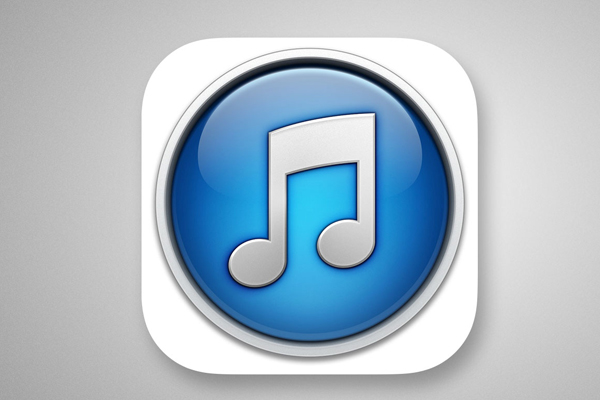
Какие настройки доступны в iTunes?
У пользователей есть возможность настраивать:
- Графический интерфейс;
- Сервис iTunes Music;
- Сервис iTunes App Store.
В первую очередь, вам потребуется войти в свою учетную запись. Таким образом, можно создавать домашнюю коллекцию, и покупать контент. Для того, чтобы войти в учетную запись, вам потребуется её создать. Создать профиль Apple ID можно на официальном сайте компании. Когда это сделано, вам нужно нажать на вкладку «учетная запись» в программе iTunes, и войти в созданный аккаунт.
Часто пользователи узнают об iTunes в случае, когда iPhone просит подключить его к программе при возникновении ошибки. Это происходит в том случае, когда программа используется для прошивки и восстановления смартфона.
После этого, стоит перейти к настройке доступных сервисов, которые требуются для работы. В этих сервисах есть музыка, книги, магазин приложений, фильмы и другой контент. Чтобы настроить панель доступа к ним, вам потребуется нажать на кнопку переключения между типами контента, и войти во вкладку «править». Откроется контекстное меню, позволяющее добавлять и убирать сервисы. Просто отмечайте галочками нужные чекбоксы.
Дополнительные настройки iTunes
Есть потребители, которые не нуждаются во вкладку «iTunesMusic». Компания Apple позволяет полностью убрать эту функцию, а также упоминания о ней. Чтобы это сделать, надо нажать на кнопку «правка», далее на «настройки», выбираем пункт «основные», и убираем галочку с чекбокса о сервисе с музыкой.
В программе iTunes существует возможность совершать покупки в магазине App Store.
При использовании магазина, приложение будет требовать пароль через некоторое время. Чтобы настраивать это время, нужно зайти в настройки, потом вкладку покупок, и найти бесплатные загрузки. Там появится возможность убрать запрашивание пароля, или отредактировать время. Если поставить 15 минут, то каждые 15 минут проведённых в магазине приложений нужно будет вводить пароль.
При подсоединении мобильных гаджетов к компьютеру, они автоматически синхронизируются с iTunes. Если вы часто подключаете свой смартфон к компьютеру для зарядки, стоит запретить синхронизацию. Это можно сделать, перейдя в настройки устройств, и запретить синхронизацию.
В программе компании Apple есть большое количество настроек, которые можно изменять. Но здесь перечислены только те, которые действительно пригодятся каждому потребителю. Другие параметры можно посмотреть, если немного полистать вкладки в iTunes.
Используемые источники:
- https://smartphonus.com/как-установить-itunes-на-компьютер/
- https://4pda.ru/2014/07/05/165817/
- https://appletimes.ru/kak-nastroit-itunes-vozmozhnosti-i-dopolnitelnye-nastroyki/
 Обновление настроек icloud долго идет что делать
Обновление настроек icloud долго идет что делать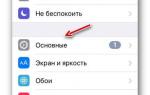 Почему после смены Apple ID на iOS запрашивается пароль старой учётной записи
Почему после смены Apple ID на iOS запрашивается пароль старой учётной записи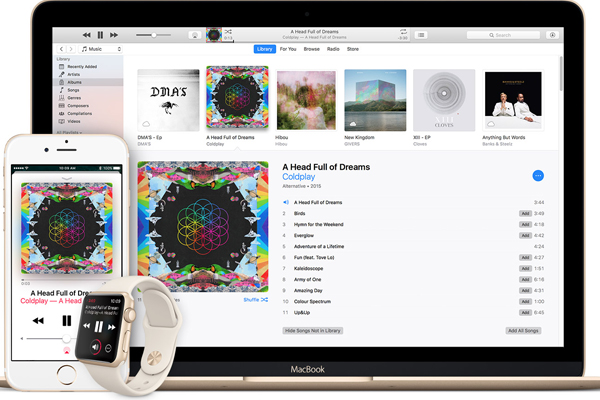

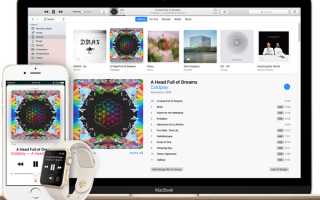

 Как сделать резервную копию iPhone в iTunes и iCloud
Как сделать резервную копию iPhone в iTunes и iCloud Apple Watch не подключаются к iPhone 5s, 6 и 6 Plus? Так и задумано33
Apple Watch не подключаются к iPhone 5s, 6 и 6 Plus? Так и задумано33 Как настроить и пользоваться Apple Watch
Как настроить и пользоваться Apple Watch Как правильно настроить Apple Watch?
Как правильно настроить Apple Watch?